crystaldiskinfo怎么安装-crystaldiskinfo安装步骤
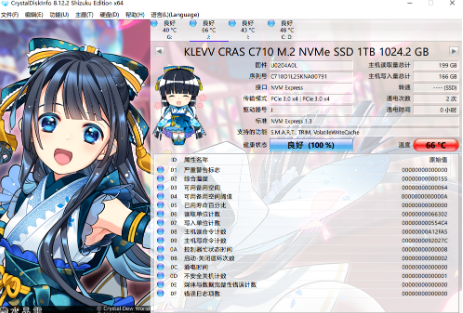
CrystalDiskInfo是一款硬盘健康检测工具,可以帮助用户实时监测硬盘的健康状况,包括温度、运转时间、读写错误等信息。以下是安装和使用CrystalDiskInfo的步骤:
### 安装步骤
1. **下载软件**:
- 访问CrystalDiskInfo的官方网站或其他可信的软件下载平台,下载最新版本的CrystalDiskInfo安装包。
2. **解压安装包**:
- 如果下载的是压缩包,使用解压工具(如WinRAR)解压压缩包。
- 双击解压后的安装程序(通常是一个.exe文件)。
3. **运行安装程序**:
- 根据安装向导的提示,选择安装路径和其他设置。
- 点击“下一步”或类似按钮,直到安装完成。
4. **启动程序**:
- 安装完成后,可以在桌面或开始菜单找到CrystalDiskInfo的快捷方式,双击快捷方式启动程序。
### 使用方法
1. **查看硬盘信息**:
- 打开CrystalDiskInfo后,主界面会显示计算机硬盘的所有相关信息。
- 在主界面的下方列表中,可以看到硬盘的工作情况和各项数值的健康状态。
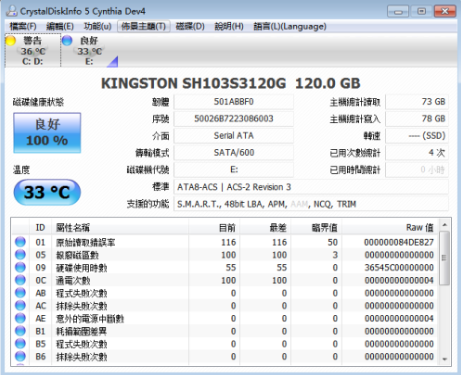
2. **设置警告临界值**:
- 点击软件界面左侧的“健康状态”图标,可以修改警告临界值。
- 当硬盘健康状态超过临界值时,软件会发出警告提醒用户。
3. **设置警告方式**:
- 点击顶部菜单栏中的“功能”按钮,在下拉菜单中选择“警告功能”,可以设置警告的方式。
4. **高级设置**:
- 在“功能”菜单中的“高级特征”栏中,可以进行更多高级设置,如AAM/APM控制,以优化硬盘性能和减少消耗。
### 常见问题
- **健康状态显示“警告”**:
- 如果CrystalDiskInfo的健康状态显示为“警告”,这说明硬盘可能存在损坏。
- 用户可以通过查看下方的列表,找到具体的损坏项目,并参考软件中的帮助功能进行处理。
- **查看硬盘转速**:
- 在CrystalDiskInfo的硬盘参数栏中,找到“转速”一项,后方显示的数值即为硬盘的转速。
通过以上步骤,用户可以轻松安装和使用CrystalDiskInfo,实时监控硬盘的健康状况,及时发现和处理潜在的问题。
第九软件站-安全放心的免费绿色软件下载网站版权声明:以上内容作者已申请原创保护,未经允许不得转载,侵权必究!授权事宜、对本内容有异议或投诉,敬请联系网站管理员,我们将尽快回复您,谢谢合作!










